mpvue+微信小程序云开发 搭建
写在前言:**本文需要你有一定的前端知识、小程序语法知识,电脑已经安装了Node.js 环境 **
开发工具: WebStorm + 微信开发者工具
1、通过npm命令 搭建vue-cli脚手架:
参考: http://mpvue.com/mpvue/
(1)在指定的文件夹中 打开 cmd 命令框输入相关命令创建vue项目:
#全局安装 vue-cli$ npm install --global vue-cli# 创建一个基于 mpvue-quickstart 模板的新项目$ vue init mpvue/mpvue-quickstart my-project# 安装依赖$ cd my-project$ npm install# 启动构建$ npm run dev在执行 vue init mpvue/mpvue-quickstart my-project 会有以下提示分别表示(新手可直接回车跳过):
可以看到文件夹里有刚创建热乎的新项目:
全部命令执行完之后,用WebStorm打开项目,结构是:
通过右侧说明可知,mpvue 框架可打包出各种平台的小程序,我们这里以微信小程序举例,通过 打包构建命令 npm run dev 可自动出现dist目录 存放真正的微信小程序代码:
2、开始构建 小程序云开发 配置:
(1)在 src/main.js 文件中加入 云函数初始化 的代码:
注意: 确保编译构建之后 dist/wx/app.js 文件里面也存在同样的代码块:
(3)在 dist/wx/ 文件夹中创建目录 functions (目录名可以随便起,位置只要在 dist/wx目录里面就行,但要记得位置):
3、打开微信开发者工具,构建云函数:
(1)导入dist/wx目录,填入你的 appid:
导入之后的样子:
(2)同时在工具 WebStorm 和 微信开发者工具 中找到 project.config.json 文件 新增字段 “cloudfunctionRoot“ 值为 之前创建的 functions 目录位置:
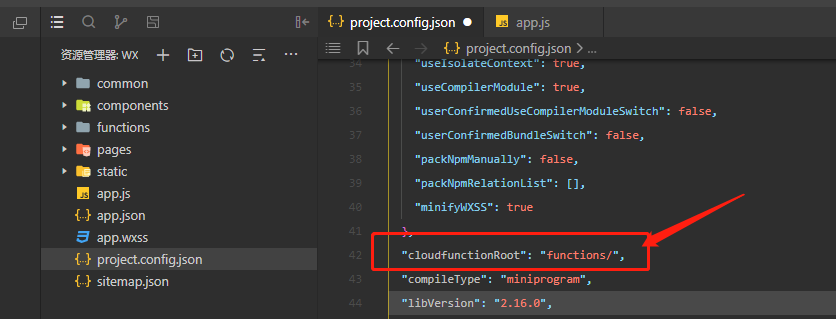
保存之后,会发现 functions 图标变成原函数图标(如果没有生效 则使用 npm run dev 命令重新构建一下):
—————————>

在微信开发者工具中 右击 functions 即可创建云函数了:
至此, 一个完整的 mpvue+微信云开发 项目的基础就创建完成,后续会加上引入 Vant-UI 或者 Mint-ui 进行开发……
4、使用工具 WebStorm 引入 Vant-UI :
https://blog.csdn.net/weixin_33763244/article/details/92418629?utm_term=mpvue%E4%B8%AD%E4%BD%BF%E7%94%A8vant&utm_medium=distribute.pc_aggpage_search_result.none-task-blog-2~all~sobaiduweb~default-1-92418629&spm=3001.4430


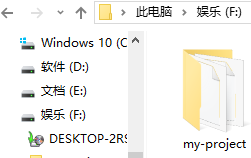

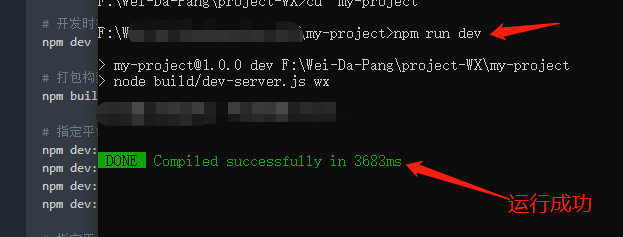
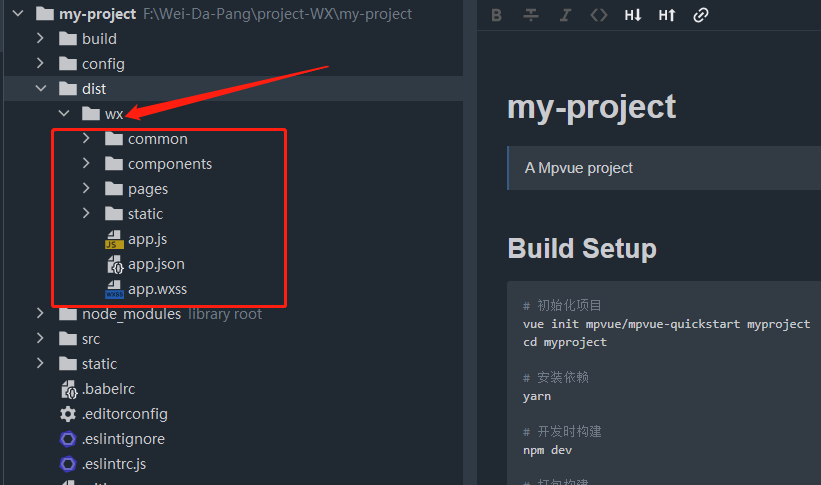
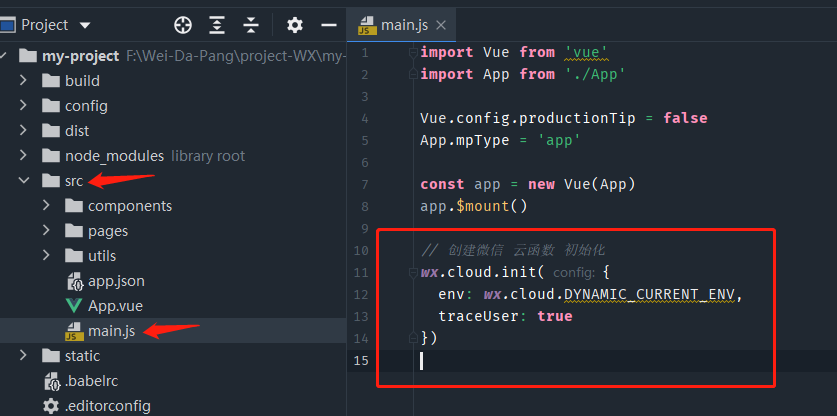
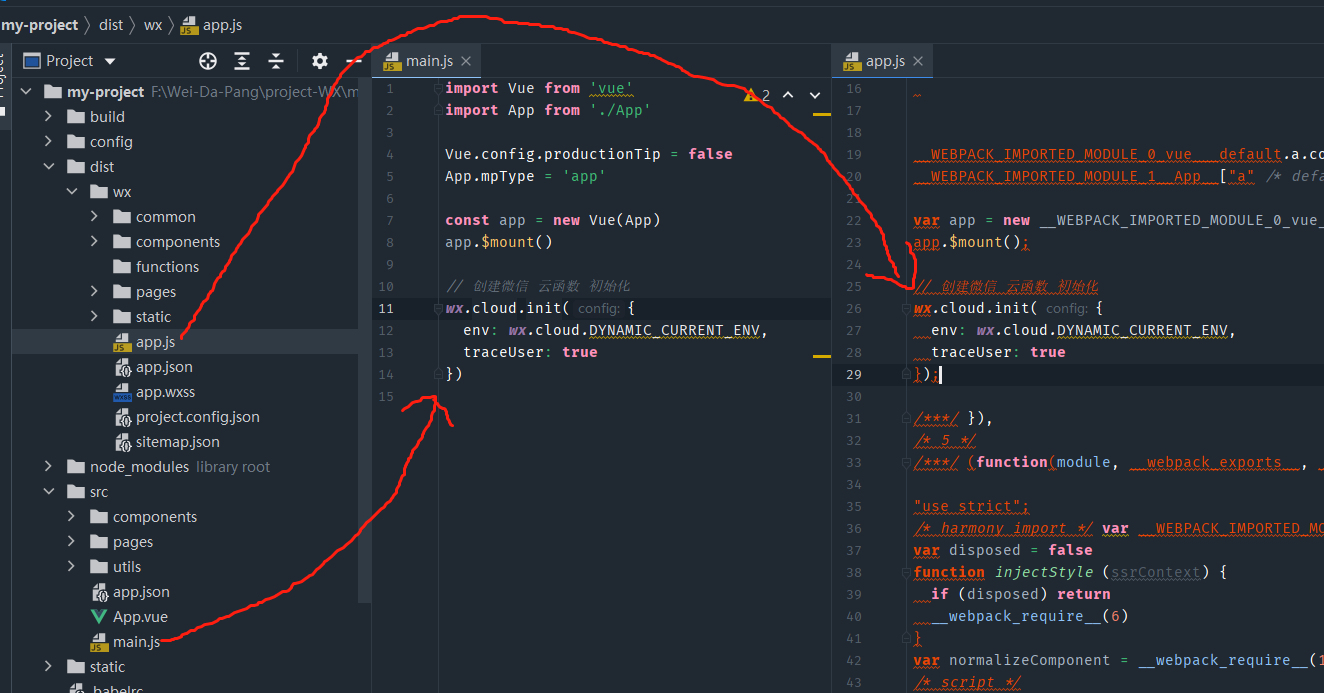

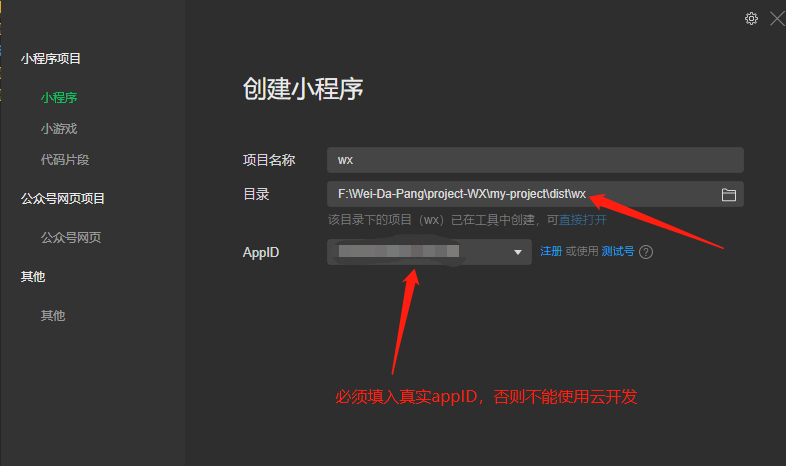
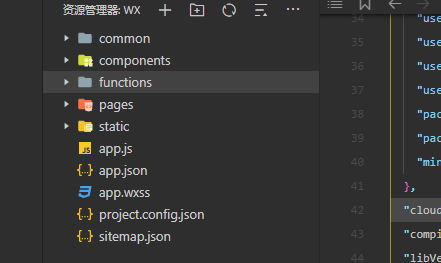
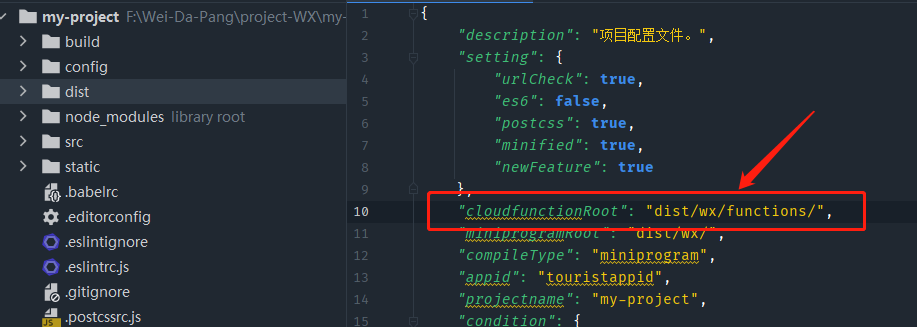
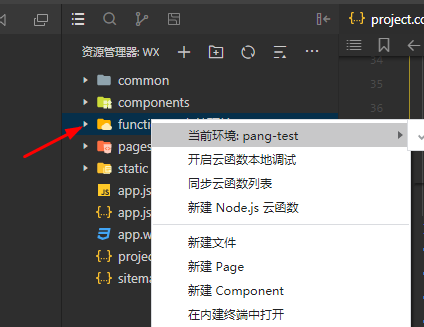


























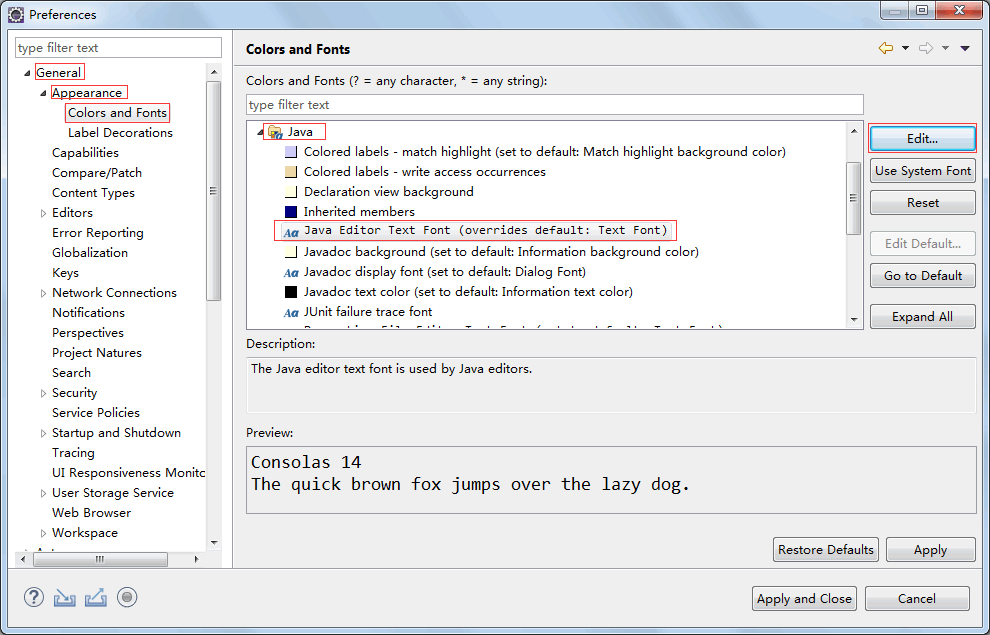
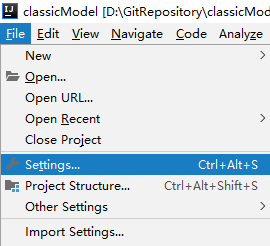
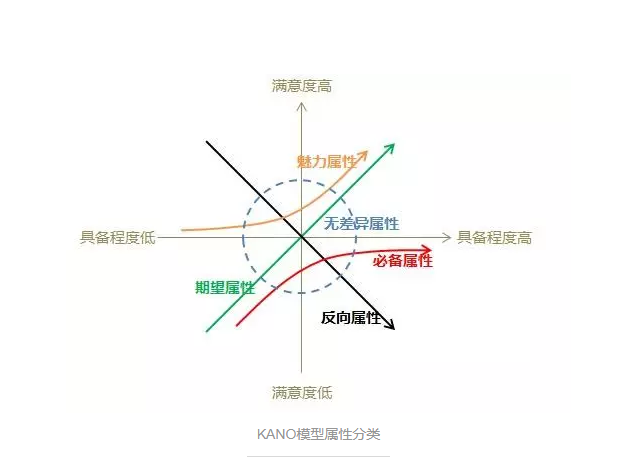

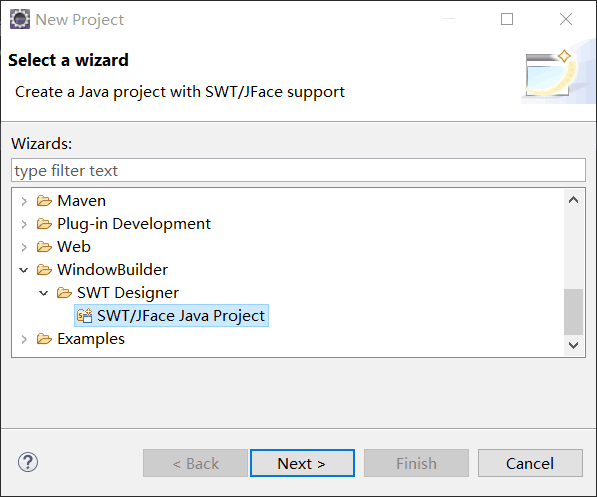



还没有评论,来说两句吧...